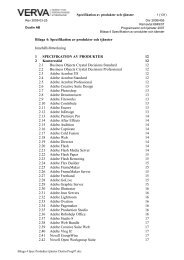You also want an ePaper? Increase the reach of your titles
YUMPU automatically turns print PDFs into web optimized ePapers that Google loves.
<strong>TP</strong>.<strong>net</strong><br />
Användarmanual<br />
3.2.8 Artiklar som säljs per längdenhet<br />
Artiklar som säljs per längdenhet läggs upp på samma sätt som artiklar som säljs per viktenhet,<br />
se avsnitt 3.2.7<br />
1. Öppna artikeln i redigeringsläge enligt steg 1-3 i avsnitt 3.2.4.<br />
2. Klicka på fliken [Generell].<br />
3. Välj Längd som Måttenhet.<br />
4. Klicka på [Spara].<br />
5. Klicka på fliken [Kassaartikel].<br />
6. Öppna artikeln genom att dubbelklicka på artikelraden.<br />
7. Klicka på fliken [Generell] i Kassaartikel-fönstret.<br />
8. Ange Basenhet, det vill säga den viktenhet som artikeln kommer att säljas i, till<br />
exempel m (meter).<br />
9. Ange Försäljningspris, som i exemplet blir pris/m.<br />
10. Klicka på [Spara].<br />
11. Klicka på fliken [Fler val].<br />
12. Kryssa i rutan [Mått måste anges].<br />
13. Klicka på [Spara].<br />
Ändringarna är sparade och nästa gång artikeln säljs i kassan kommer kassörskan vara<br />
tvungen att ange en längd, se Figur 35.<br />
Figur 35: Inmatning av längd för artikel.<br />
3.3 Snabbvalsknappar<br />
För att underlätta försäljningen går det att programmera de vanligaste artiklarna som snabbval.<br />
Knappen [Snabbval] i kassan öppnar en meny med snabbvalsknappar. Det går att knyta<br />
antingen en artikel eller en varugrupp till en snabbvalsknapp. Väljer man att använda en<br />
varugrupp öppnas ett separat formulär för inmatning av pris efter att man tryckt på<br />
snabbvalsknappen. Se även avsnitt 4.3.1.<br />
67 (236)